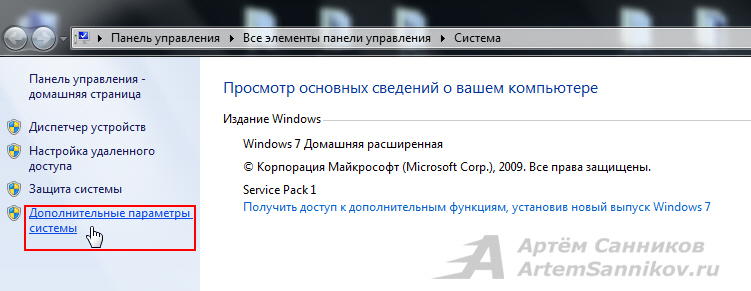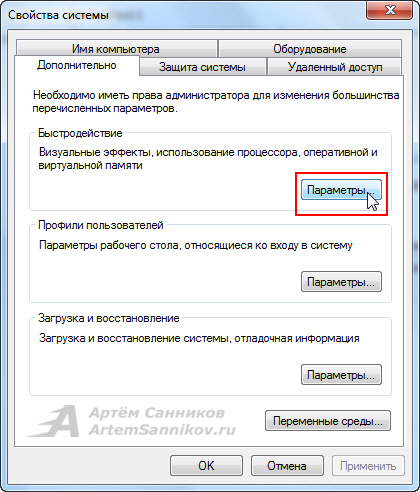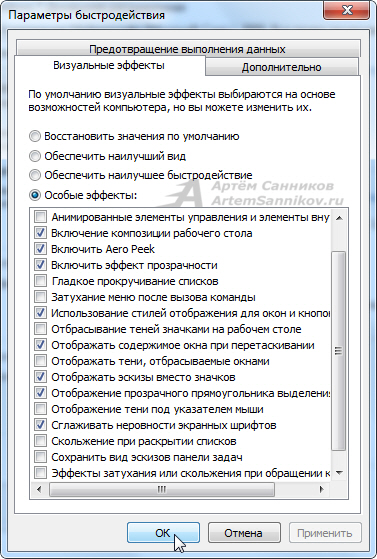Все интересное и полезное для начинающего пользователя компьютера
Уроки Windows 7 | 16th Январь 2014|Просмотров: 41451
Настройка визуальных эффектов в Windows 7 и Windows 8

Для чего нужна оптимизация визуальных эффектов?
Визуальные эффекты в Windows созданы, чтобы сделать работу в Windows более приятной для пользователей. Особенно версии Windows 7 и Windows 8 отличаются своей красотой но и более высокими требованиями к ресурсам компьютера. Хотя и все современные компьютеры хорошо работают в этих интерфейсах, многие владельцы недорогих ноутбуков, нетбуков, планшетов, могут замечать проблемами с производительностью системы. Система Windows в таких устройствах теряет своё быстродействие.
Поэтому, отключив некоторые незначительные эффекты, можно достичь, значительное ускорение системы, но этого недостаточно для ускорения компьютера в целом. Для ускорения компьютера , вам нужно будет настроить комплекс различных параметров, как например отключить параметры учетной записи Windows 7, также отключить ненужные службы и так далее.
Пользователь Windows всегда может отключить визуальные эффекты при необходимости, что мы с вами и сделаем.
Как настроить визуальные эффекты в Windows 7?
Если Вы решили ускорить производительность вашей системы путем отключения визуальных эффектов, вам необязательно переходить на классическую схему оформления. Вам достаточно правильно настроить визуальные эффекты в Windows 7.
Для того, чтобы настроить визуальные эффекты в Windows 7, без отключения режима Aero, вам необходимо перейти в диспетчер визуальных эффектов. Сделать это можно несколькими способами, самый легкий – это открыть меню «Пуск» в строке поиска ввести слово «Визуальные эффекты» и щелкнуть строку «Настройка представления и производительности системы». В результате чего откроется окошко диспетчера настроек визуальных эффектов.
Второй способ, запустить меню «Пуск», перейти в «Панель управления». Щелкнуть по строке «Проверка состояния компьютера».
Затем перейти в пункт «Сведения о производительности компьютера».
Затем, опять же в левом меню, выбрать пункт «Настройка визуальных эффектов»
Как видите, по умолчанию выбраны все визуальные эффекты, для обеспечения наилучшего вида.
Также, вы можете наблюдать пункт «Обеспечить наилучшее быстродействие», при выборе которого Windows примет схему классического серого оформления, однако этим можно значительно увеличить производительность системы.
Для того, чтобы не потерять привлекательный вид Windows и при этом улучить производительность, выбираем пункт «Особые настройки». В ниже приведенном списке эффектов Windows, отключаем все эффекты, кроме следующих строк:
- Включить композицию рабочего стола
- Использование стилей отображения окон и кнопок
- Отображать эскизы вместо значков
- Сглаживать неровности экранных шрифтов.
Если вы захотите вернуть прежние настройки, выберите пункт «Восстановить значения по умолчанию».
Если, после сохранения изменений, у Вас пропадет прозрачный интерфейс Aero, то вы можете включить его, щелкнув правой кнопкой мыши по рабочему столу и выбрав «Персонализация».
Далее «Цвет и внешний вид окон», поставьте галочку напротив пункта «Включить прозрачность» и нажмите «ОК»
Как настроить визуальные эффекты в Windows 8?
Для того, чтобы настроить визуальные эффекты в Windows 8, вам необходимо открыть поисковую панель, нажав на клавиши Win+Q. Введите в поиск слово «Визуальные эффекты», чуть ниже укажите на «Параметры» и щелкните по ссылке «Настройка представления и производительности системы»
Далее отключаем все эффекты, кроме следующих:
- Выводы эскизов вместо значков
- Эффекты затухания и скольжения при обращении к меню
- Сглаживание неровностей экранных шрифтов
- Анимация на Панели задач
- Анимация окон при свертывании и развертывании
Нажмите «Применить для сохранения настроек».
Собственно, вот этим и ограничивается настройка визуальных эффектов в Windows 7 и Winodws 8. Если я что-то упустил, то буду Вам признателен, если дополните мою статью своими комментариями!
Как выключить анимацию в windows 7
Поддержать автора проекта
Если материал сайта вам помог в решении той или иной проблемы, пожалуйста, поддержите автора проекта любой суммой. Все вырученные средства пойдут на оплату серверов 🙂
Настройка визуальных эффектов. Оптимизация Windows 7.
Категория: Оптимизация / Добавил: Артём
Если ваш персональный компьютер обладает слабым графическим адаптером, интерфейс AERO в операционной системе Windows 7 может вызвать существенное снижение скорости работы вашей системы. Оптимизировать графическую систему можно можно путём отключения некоторых визуальных эффектов интерфейса AERO.
Нажимаем на ярлык мой компьютер правой кнопкой мыши (ПКМ), а затем выбираем из списка пункт свойства.
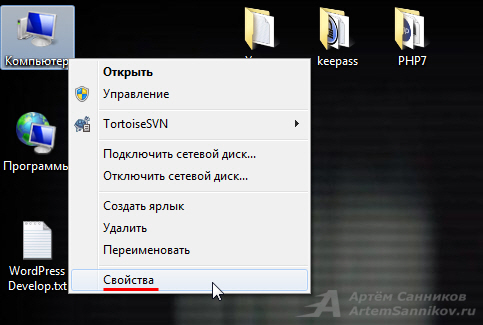
Откроется окно с краткими сведениями о компьютере, в панели которая расположена с левого края выбираем дополнительные параметры системы.
Открываем раздел быстродействие, нажатием на кнопку параметры.
Оставляем галочки только на этих пунктах:
- Включение композиции рабочего стола;
- Включить Aero Peek;
- Включить эффект прозрачности;
- Использование стилей отображения для окон и кнопок;
- Отображать эскизы вместо значков;
- Отображение прозрачного прямоугольника выделения;
- Сглаживать неровности экранных шрифтов.
Нажимаем ОК для применения внесённых изменений.
С уважением, Артём Санников
Комментарии
галочки на этих пунктах нужно снять, а не оставить, для повышения производительности компьютера
Я оставил эти галочки основываясь на технических характеристиках своего компьютера.
А так вы правы, это обеспечит наилучшую производительность.
Спасибо за статью! Конечно сделал под себя. Оставил то, что мне нравится. Стало как то веселее работать. Занимаюсь клипами. И ресурсы компа стараюсь направить для своих целей.
Скоро будет ещё порция фишек, которые позволяют ускорить работу системы.
Отключить визуальные эффекты в Windows 7
Если Вам не нужны визуальные эффекты в Windows 7 (тени, прозрачности, анимации) и прочее, тогда эта статья для Вас. Мы рассмотрим как убрать визуальные эффекты в Windows 7.
Windows 7 обладает расширенными графическими возможностями. Для того, чтобы сделать ваше взаимодействие с компьютером более приятным и менее скучным, эта версия операционной системы от Microsoft может отображать следующие визуальные эффекты:
- Анимации в панели задач, в меню «Пуск», при свертывании и развертывании окон, анимированное оформление элементов управления.
- Включение Aero Peek, композиции рабочего стола, эффекта прозрачности.
- Использование эффектов прозрачности, затухания и сглаживания и скольжения.
- Применение отбрасываемых теней, различных стилей отображения, эскизов.
Это достаточно красиво выглядит, но заметно нагружает процессор. И если вы желаете повысить производительность своего ПК, то лучше отключить все визуальные эффекты Windows 7 при помощи панели управления в меню «Пуск».
Как в windows 7 отключить визуальные эффекты?
Переходим в Пуск и в строке поиска набираем «визуальные», появляется Настройка представления и производительности системы , кликаем, чтобы запустить ее.
Появится окно Параметры быстродействия.
Тут доступны несколько опций:
- Восстановить значения по умолчанию. Думаю тут объяснять ничего не нужно
- Обеспечить наилучший вид — включает все возможные визуальные эффекты
- Обеспечить наилучшее быстродействие — наоборот отключает все эффекты
- Особые эффекты — вы можете сами выбрать какие эффекты оставить а какие отключить
Какие визуальные эффекты можно отключить в Windows 7?
Если вы не хотите отключать все визуальные эффекты, тогда выбирайте опцию Особые эффекты и здесь я бы вам советовал убрать:
- Анимация окон при свертывании и развертывании
- Включении композиции рабочего стола
- Затухание меню после вызова команды
- Отбрасывание теней значками на рабочем столе
- Отображать тени, отбрасываемые окнами
- Отображение тени под указателем мыши